
Vad du ska veta
- Enklast: Öppna Start meny> skriv kommando> högerklicka på Kommandotolksapp > Kör som administratör.
- Typ netstat -ab > tryck Stiga på > leta efter objekt i läget «LISTENING».
- Alternativet är att använda en tredjepartsapp: Vi gillar TCPView, Nirsoft CurrPorts och PortQry Command Line Port Scanner.
Den här artikeln beskriver hur man letar efter öppna portar i Windows 10, vilket är nödvändigt om ett program inte kan komma åt internet eller om du vill blockera ett program.
Hur man kontrollerar om en port är öppen med Netstat
Det enklaste sättet att kontrollera om en port är öppen i Windows 10 är att använda kommandot Netstat. ‘Netstat’ är en förkortning för nätverksstatistik. Det visar vilka portar varje internetprotokoll (som TCP, FTP, etc.) för närvarande använder. Kommandot har många parametrar, men de du måste använda för att kontrollera om en port är öppen är (a), som tillhandahåller de aktiva portarna, och (b), som berättar namnet på de processer som använder dessa portar .
-
Välj Start-menyn och skriv «kommando». Högerklicka på appen Kommandotolken och välj Kör som administratör.
-
Typ netstat -ab och tryck Stiga på. Du ser en lång lista med resultat, beroende på vad som för närvarande ansluter till nätverket. Du ser en lista över processer som körs. De öppna portnumren kommer efter den sista kolon på den lokala IP-adressen (den till vänster).
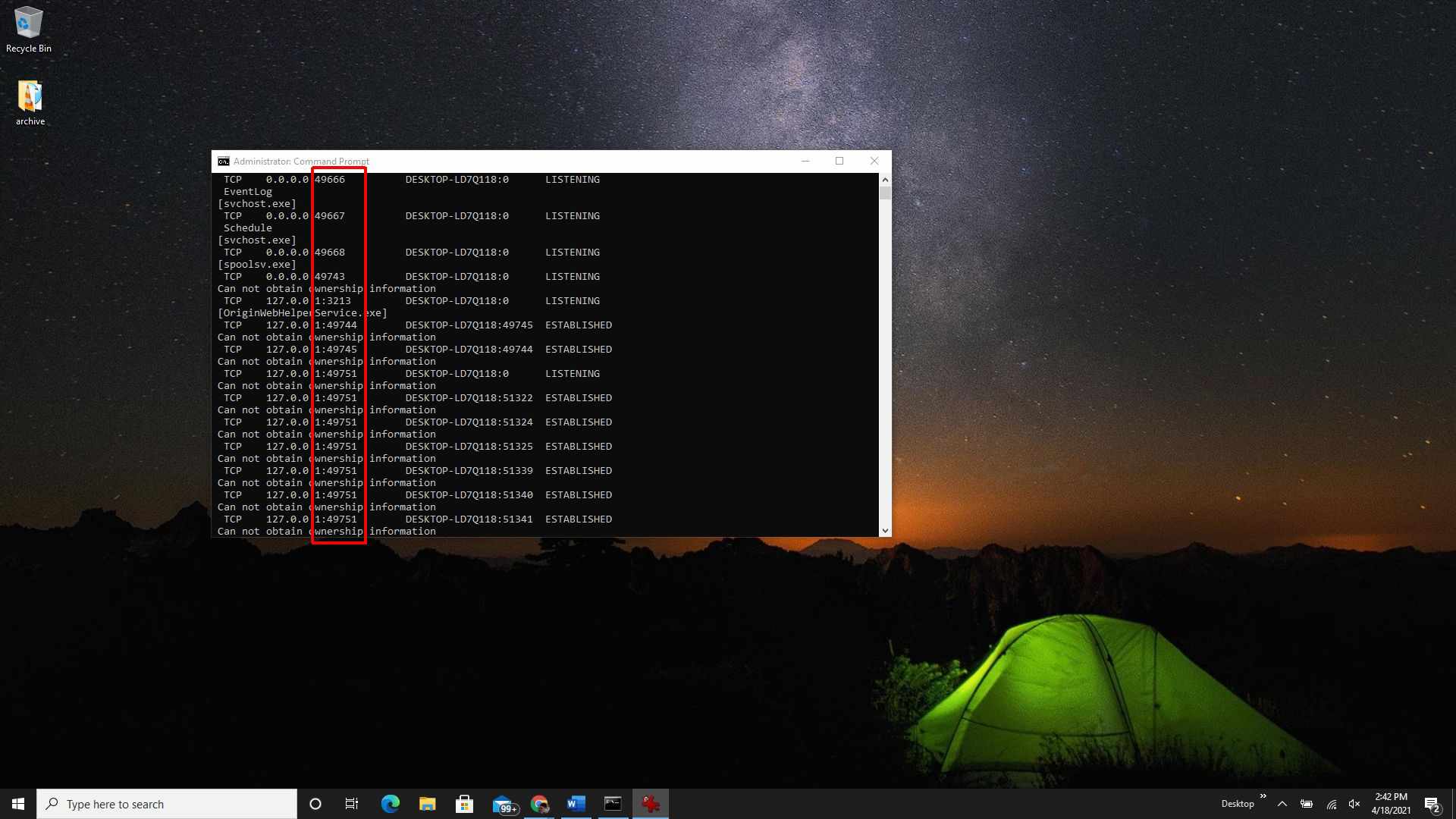
-
Leta efter artiklarna i listan med statusen «LISTENING». Det här är de processer som kommunicerar via en av de för närvarande öppnade portarna.
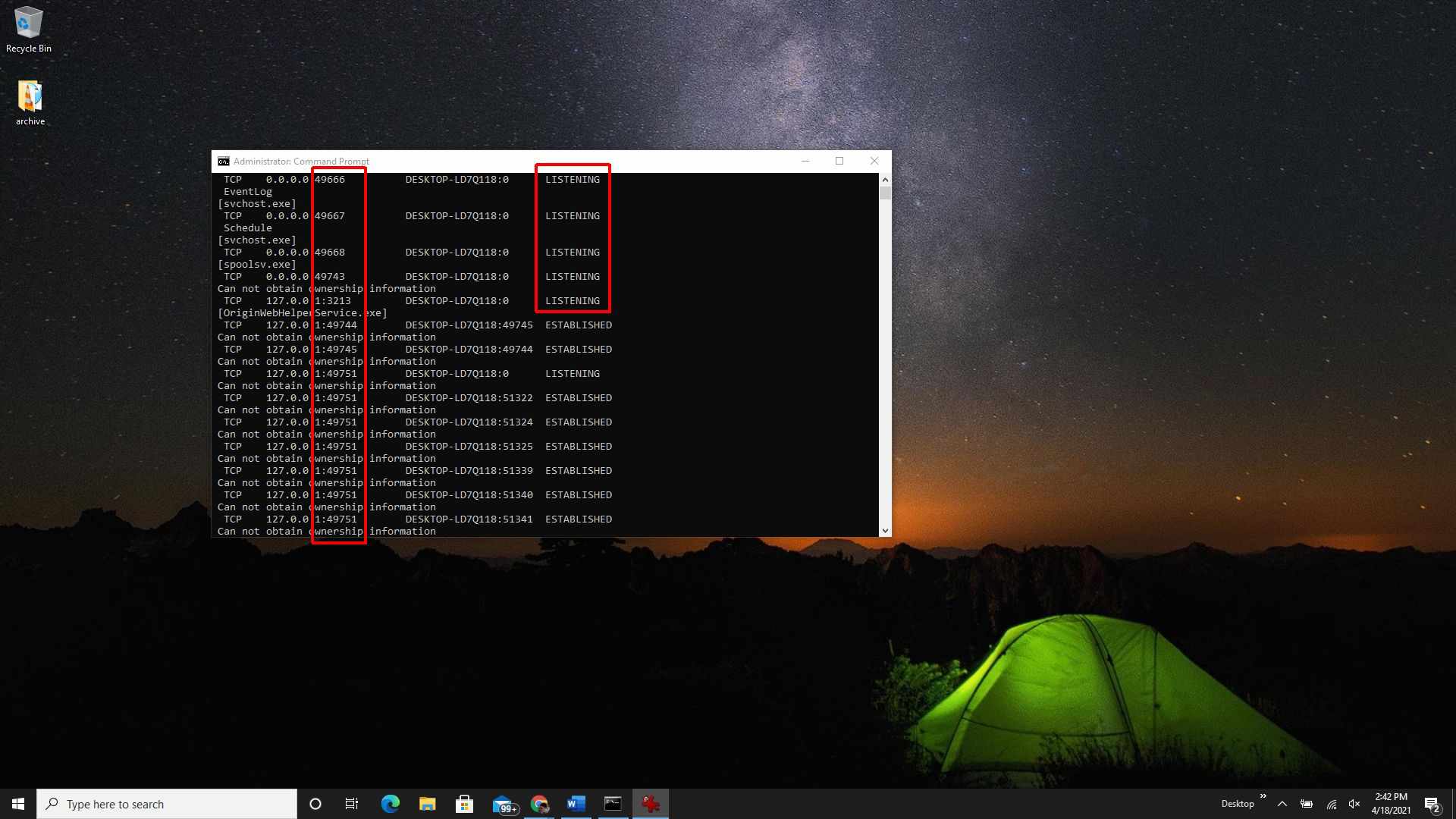
-
Om du vill veta programmets namn som har en viss port öppen, skriv sedan netstat -aon och tryck Stiga på. Det här kommandot visar protokollet som appen använder, de lokala och fjärranslutna IP-adresserna, och viktigast av allt, applikationens PID som använder den porten (numret längst till höger). Kom ihåg att leta efter LISTENING status.
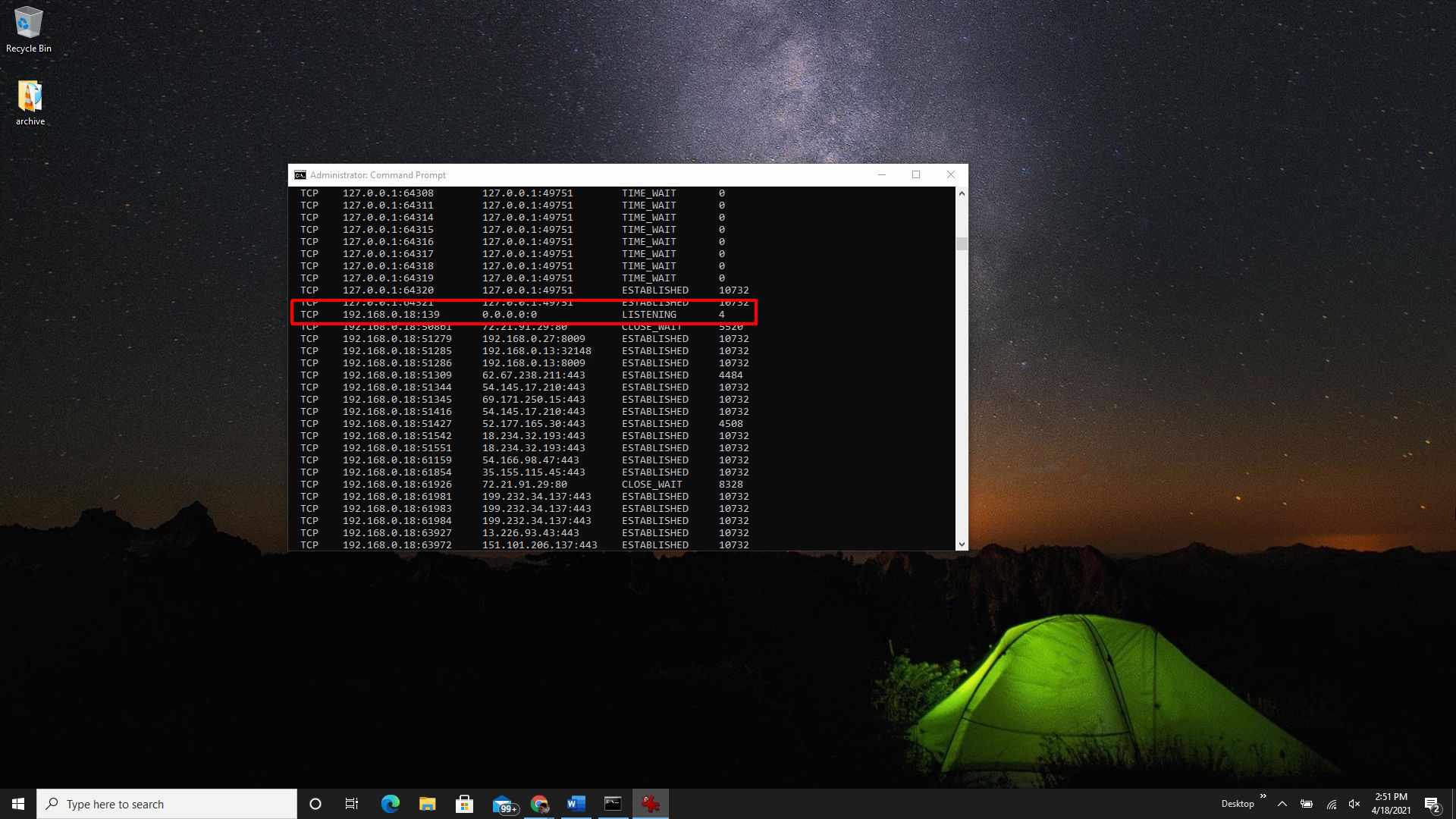
-
För att hitta programmet relaterat till det PID: n, högerklicka på uppgiftshanteraren och välj Aktivitetshanteraren. Välj Detaljer flik. Leta efter PID i PID-fältet som du noterade från kommandotolken.

Hur man kontrollerar om en hamn fungerar med appar från tredje part
Om du inte vill använda kommandotolken för att söka efter öppna portar finns det mycket lättanvända appar från tredje part som kan hjälpa till.
TCPView
TCPView är ett verktyg som ingår i Microsoft Sysinternals som visar en lista över alla körprocesser och tillhörande öppna portar. Den här appen visar portar som öppnar och stänger och paketöverföringar, allt i realtid.
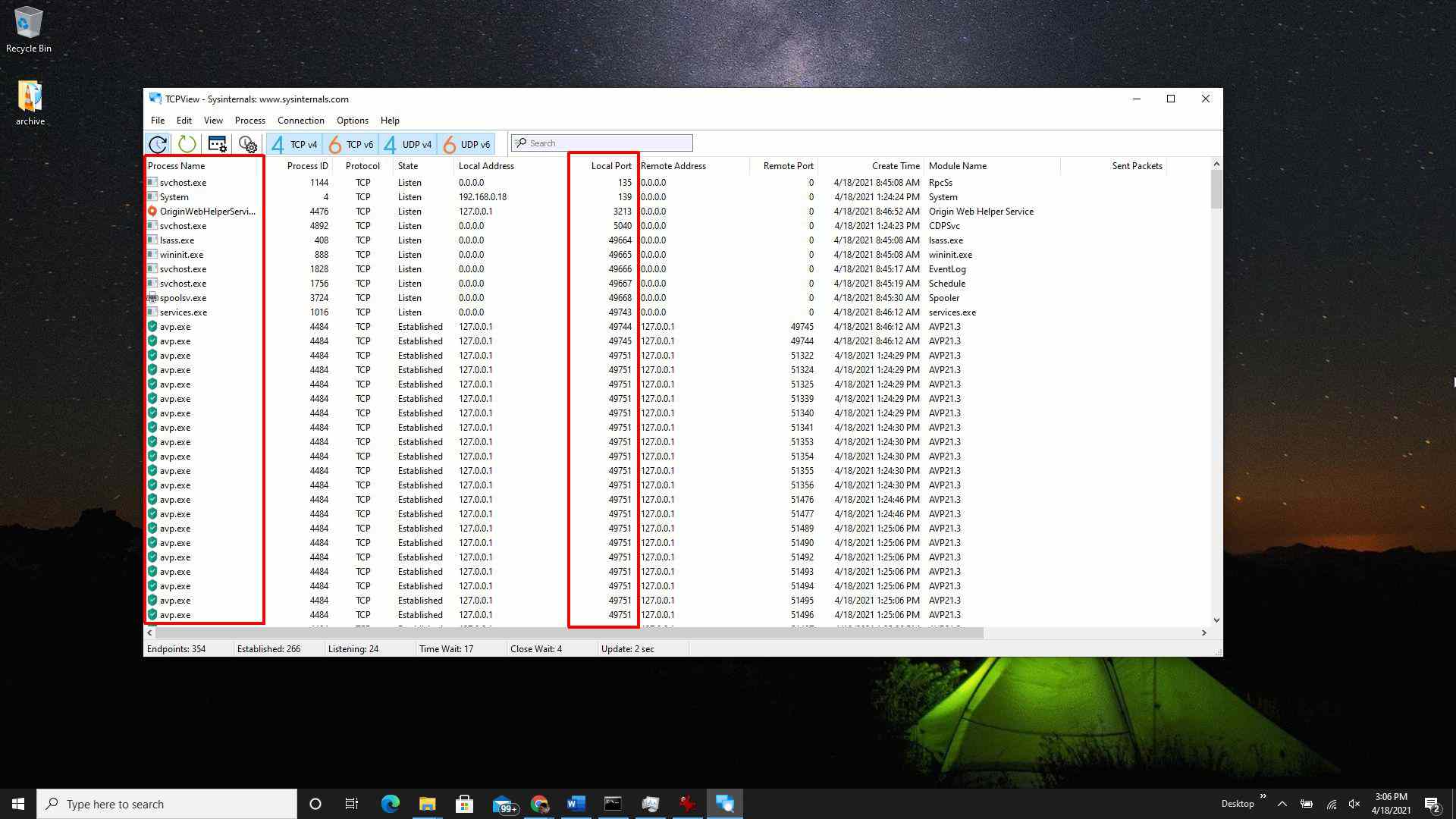
Nirsoft CurrPorts
Nirsoft CurrPorts är ett annat verktyg för att se alla portar som för närvarande används av applikationer och tjänster på ditt system. Titta bara efter lokala hamnar kolumn för att se vilken av datorns portar som är aktiva.

Listan innehåller även portar som ansluts till i fjärränden (servern ute på internet).
PortQry Command Line Port Scanner
Installera PortQry Command Line Port Scanner för ett annat kommandoradsverktyg som är avsedd för att skanna din dator efter öppna portar. När du har installerat det öppnar du kommandotolken i administratörsläge. PortQry installeras automatiskt i C: PortQryV2-katalogen, så ändra katalogen för din kommandotolk till den katalogen.
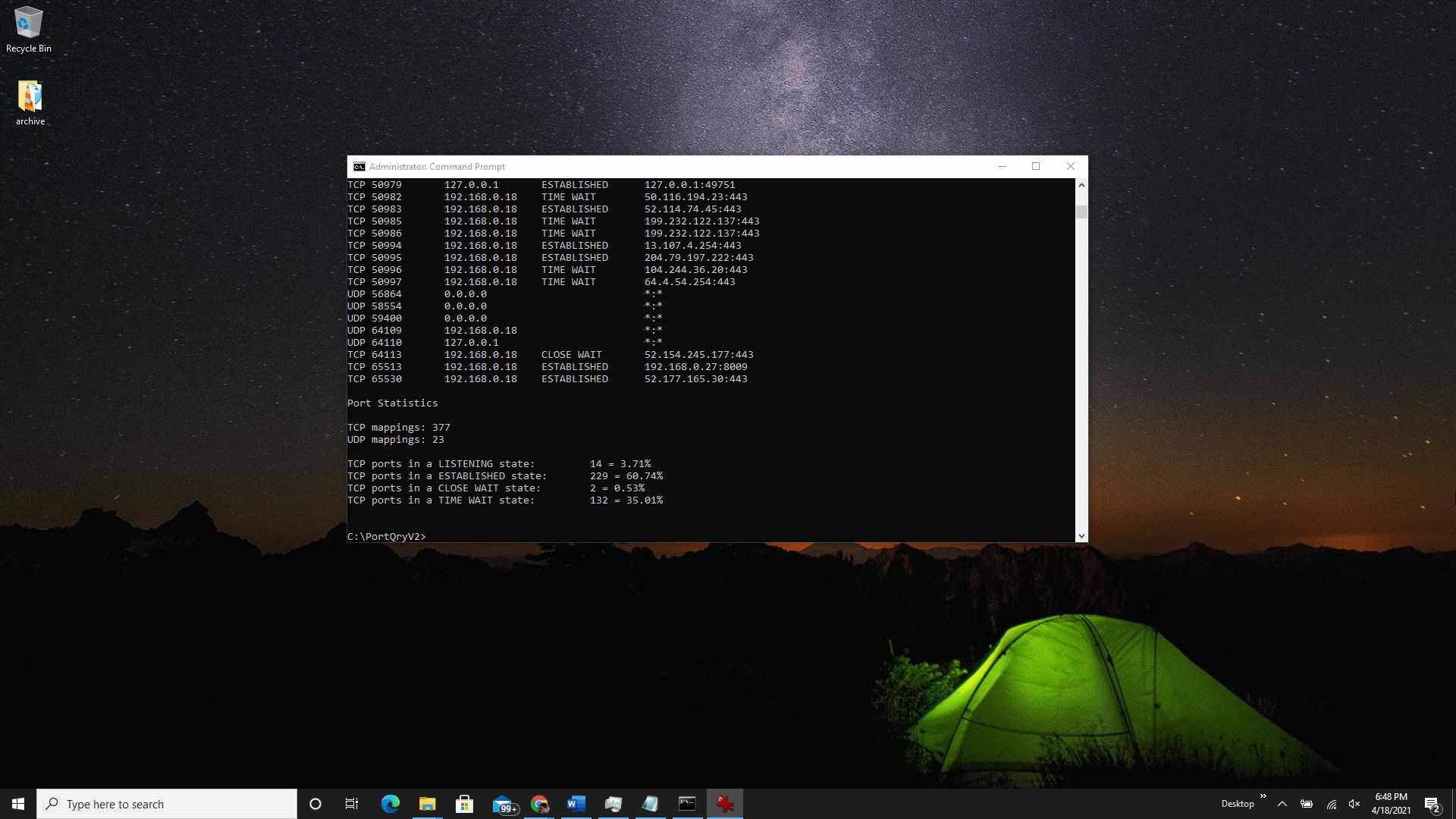
Skriv kommandot portqry.exe -lokal för att se alla öppna TCP- och UDP-portar för din maskin. Det visar dig allt du kan se med NetStat-kommandot, plus portmappningar och hur många portar som finns i varje tillstånd.
Vad är en hamn?
Program som körs på din dator når ut och får information och data från servrar någon annanstans på internet. Dessa applikationer och servern vet hur man kommunicerar baserat på deras IP-adress och portnummer. Tänk på IP-adressen som gatuadress och portnumret som lägenhetsnummer. Om antingen servern eller applikationen försöker kommunicera med något annat portnummer fungerar det inte. Varannan dörr kommer att vara «låst» eftersom andra portar är stängda.